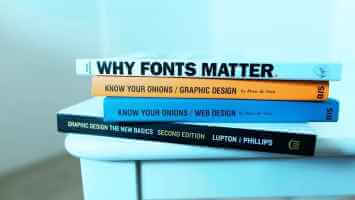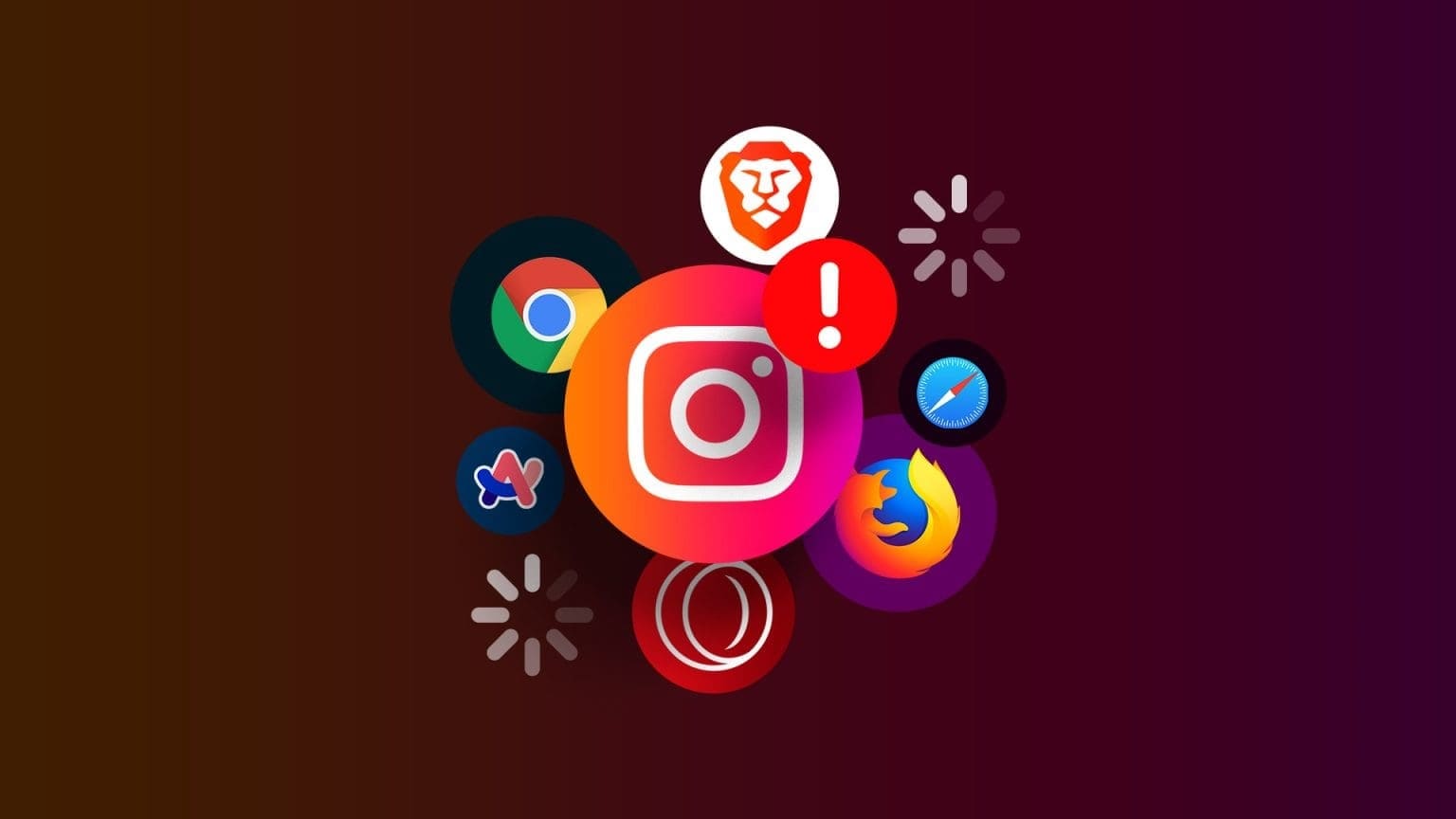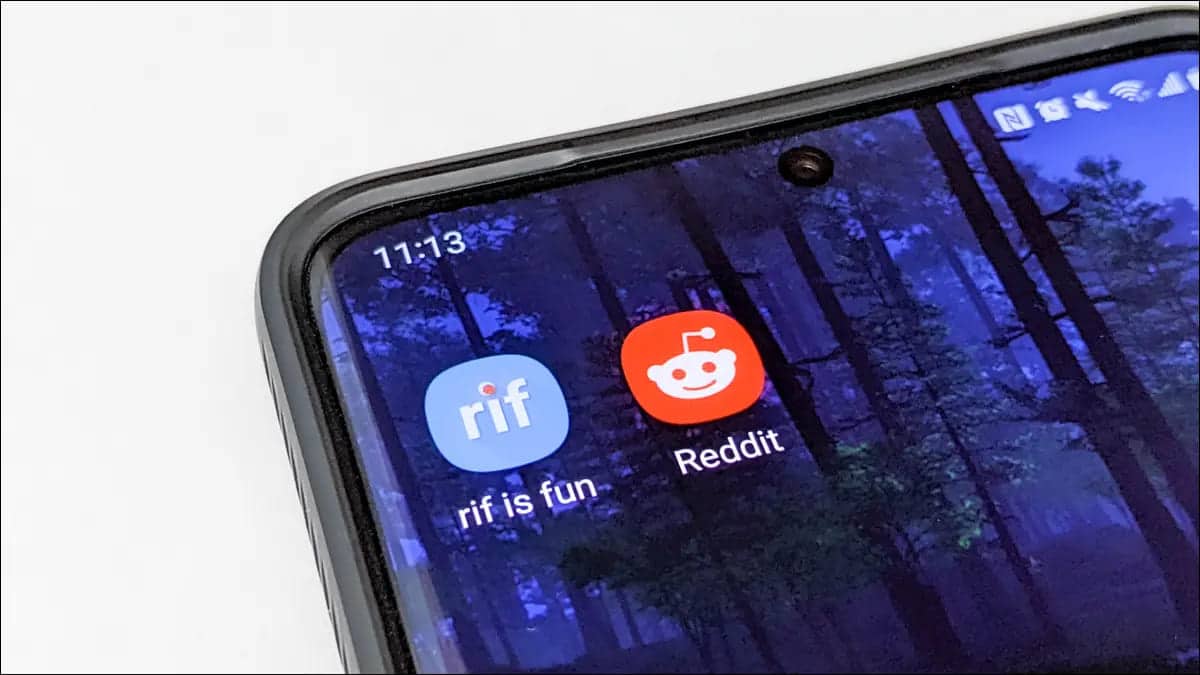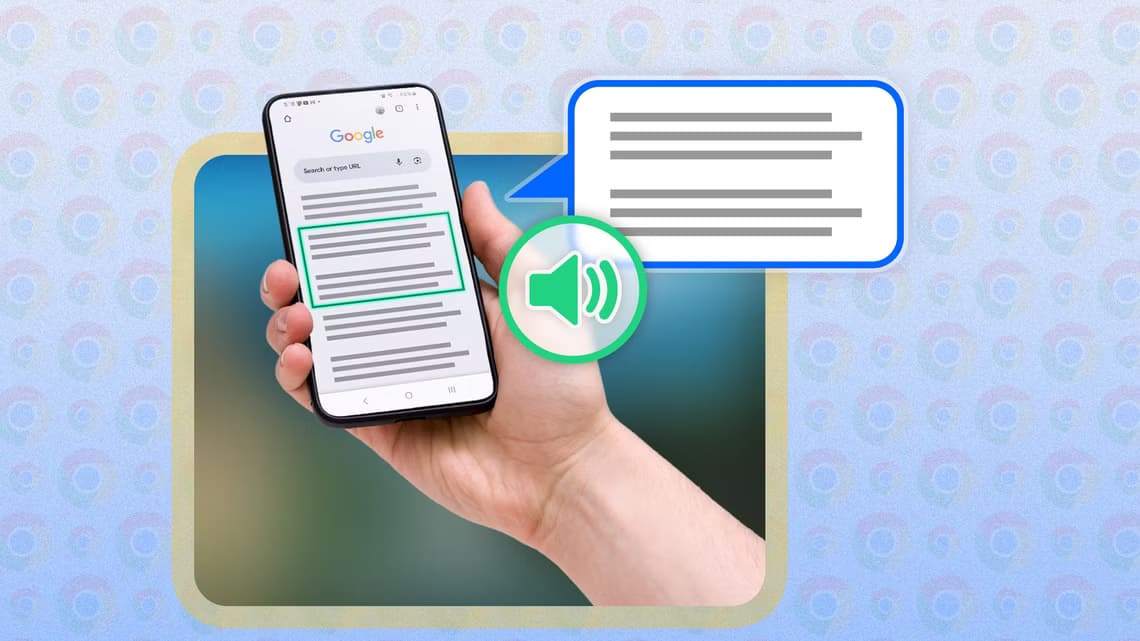Instagram terus menambahkan banyak fitur chat untuk penggunanya. Selain obrolan individu, Anda juga bisa Lakukan obrolan grup di Instagram Untuk berinteraksi dengan seluruh kelompok teman Anda sekaligus. Selain mengirim pesan teks, Anda juga dapat memulai panggilan video di obrolan Instagram Anda. Anda juga dapat menggunakan fitur berbagi layar di panggilan video Instagram. Dalam postingan ini kami akan menunjukkan cara membagikan layar Anda di Instagram di ponsel dan desktop Anda.

Anda juga bisa menggunakan fitur berbagi layar untuk video call di Instagram. Dalam postingan ini kami akan menunjukkan cara membagikan layar Anda di Instagram di ponsel dan desktop Anda.
Cara membagikan layar Anda dalam panggilan video Instagram di ponsel
Mari kita mulai dengan menunjukkan langkah-langkah untuk menggunakan fitur berbagi layar Instagram di iPhone atau ponsel Android Anda. Pastikan ponsel Anda menjalankan aplikasi Instagram terbaru. Langkah-langkahnya tetap sama untuk perangkat iPhone dan Android.
Perlengkapan 1: Buka aplikasi Instagram di perangkat Anda iPhone أو Android.
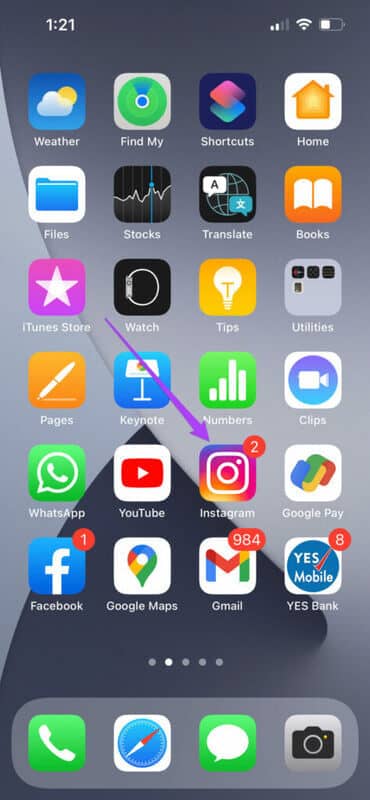
Perlengkapan 2: Klik pada ikon Pesan di sudut kanan atas untuk mengakses percakapan Anda.
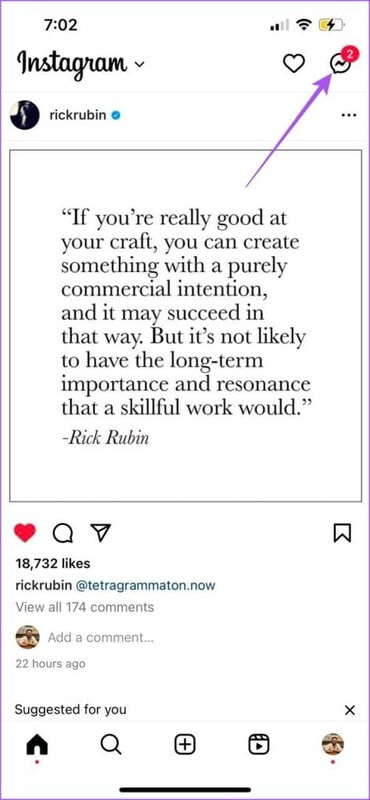
3: Buka الدردشة dan klik pada ikon Kamera di sudut kanan atas untuk memulai panggilan video.
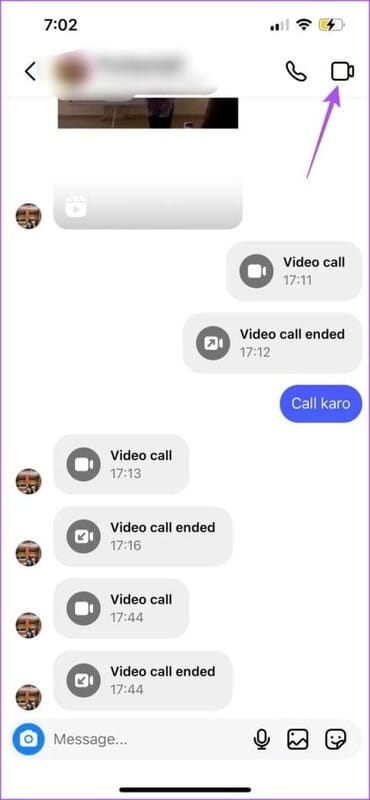
Perlengkapan 4: Klik pada ikon Berbagi layar di bilah menu bawah.
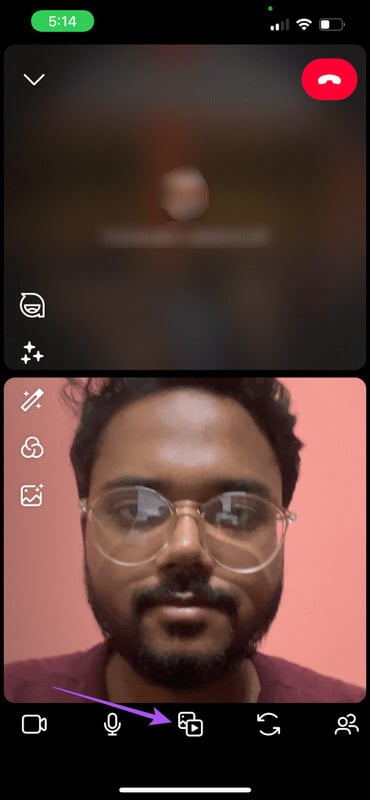
Perlengkapan 5: Menemukan Berbagi layar Di dasar.
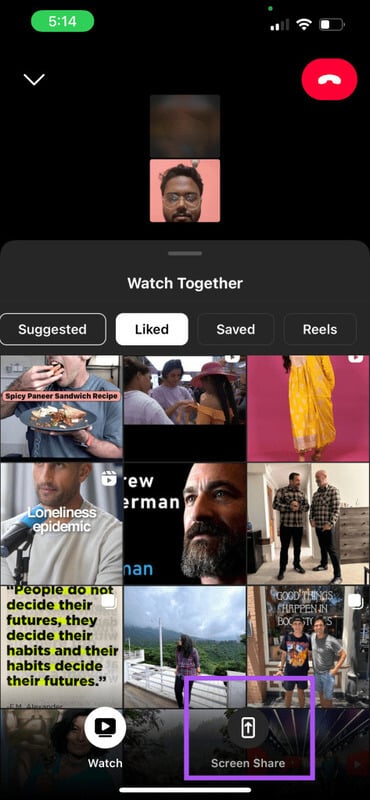
6: Klik "Mulai siaran" (iPhone) atau "mulai sekarang" (Android) untuk membagikan layar Anda.
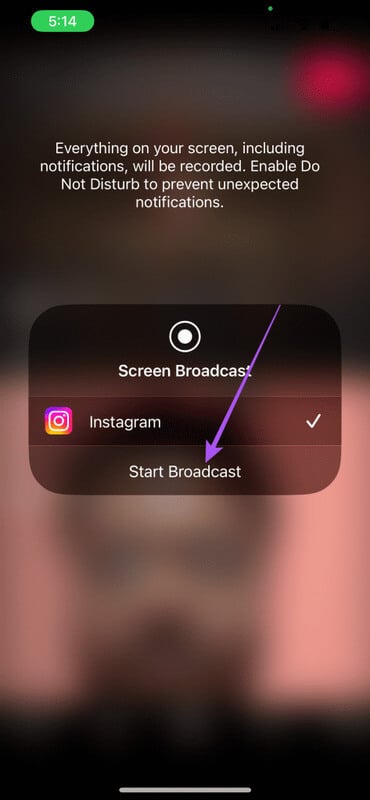
Setelah Anda keluar dari layar panggilan video di aplikasi Instagram, layar ponsel Anda akan mulai membagikan kontak Anda.
Untuk berhenti berbagi layar, kembali ke Instagram dan ketuk Berhenti Berbagi.
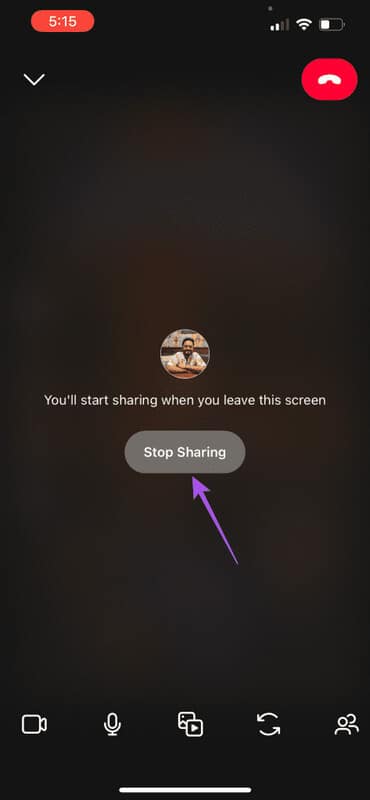
Cara membagikan layar Anda dalam panggilan video Instagram di desktop
Karena Anda Anda mengakses profil Instagram Anda dari Mac atau PC WindowsAnda juga akan mendapatkan opsi untuk membagikan layar komputer Anda. Pastikan Anda memiliki koneksi internet yang kuat sehingga tidak ada jeda saat berbagi layar.
Perlengkapan 1: Buka browser web di komputer Anda dan buka instagram.com
Perlengkapan 2: Masuk ke akun Anda.
3: ketuk Pesan dari menu kiri.
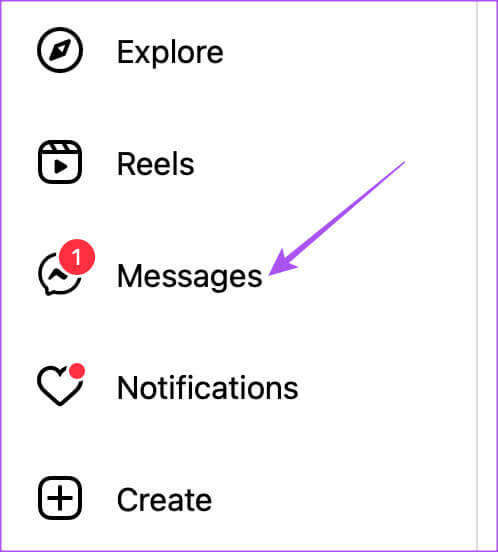
Perlengkapan 4: Buka الدردشة dan klik pada ikon Kamera di sudut kanan atas untuk memulai panggilan video.
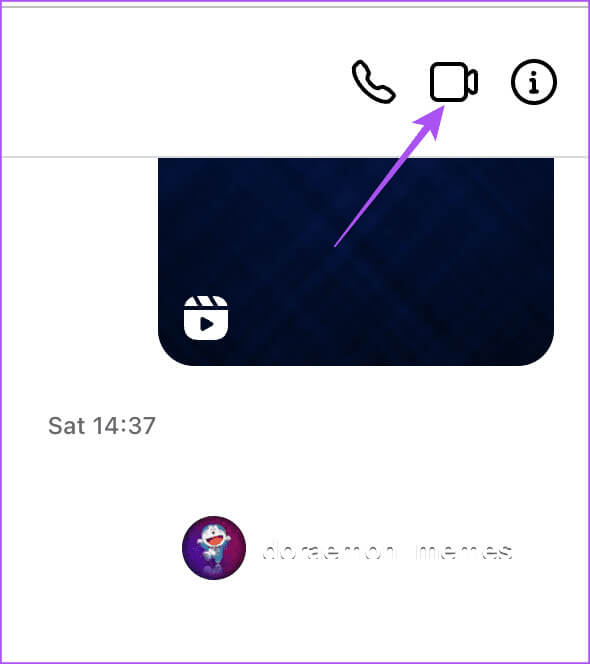
Perhatikan bahwa fitur panggilan video Instagram mungkin tidak berfungsi di Safari. Kami menyarankan menggunakan Chrome, Firefox, atau Microsoft Edge untuk hal yang sama.
Perlengkapan 5: Setelah panggilan berakhir, klik ikon tersebut Berbagi layar Di dasar.
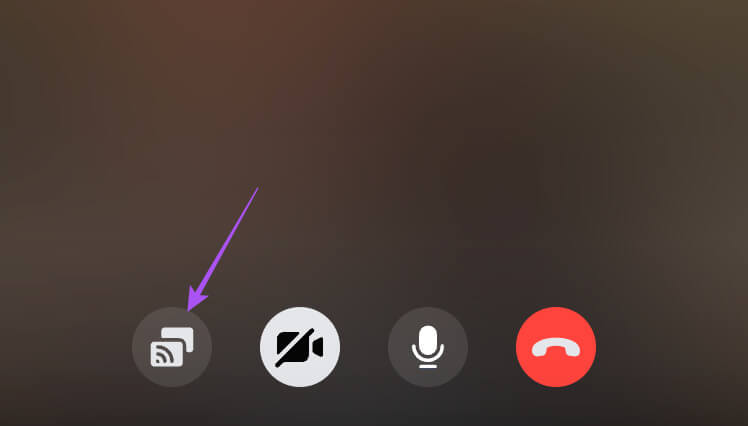
6: Pilih bagian mana dari layar desktop Anda yang ingin Anda bagikan dan klik Partisipasi di sudut kanan bawah untuk mengonfirmasi.
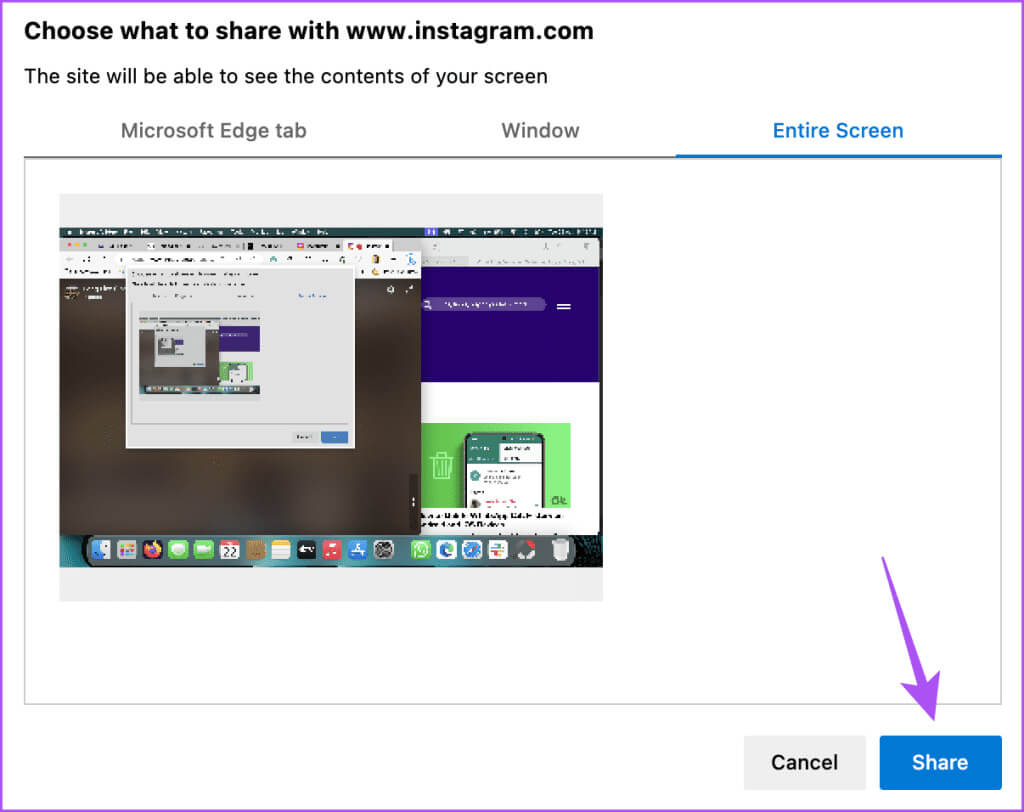
Untuk menghentikan berbagi layar, klik Berhenti Berbagi di bagian bawah.
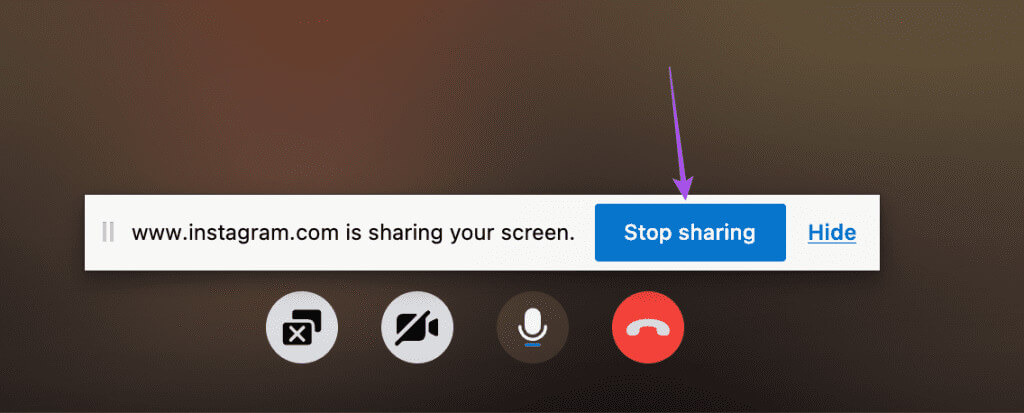
Tidak dapat berbagi layar di Instagram
Jika Anda tidak dapat membagikan layar Anda selama panggilan video Instagram, berikut beberapa metode pemecahan masalah untuk memperbaiki masalah pada iPhone atau ponsel Android Anda.
1. Periksa koneksi internet Anda
Kami menyarankan untuk beralih dari data seluler ke Wi-Fi, jika memungkinkan. Anda memerlukan koneksi internet yang kuat untuk membagikan layar Anda tanpa gangguan apa pun. Kami juga menyarankan untuk menyambungkan ke pita frekuensi 5GHz jika Anda memiliki router dual-band.
2. Periksa izin aplikasi
Anda perlu memeriksa apakah aplikasi Instagram telah memperoleh izin yang diperlukan untuk berbagi layar di perangkat seluler Anda.
Periksa di iPhone
Perlengkapan 1: Buka aplikasi Pengaturan di iPhone Anda.
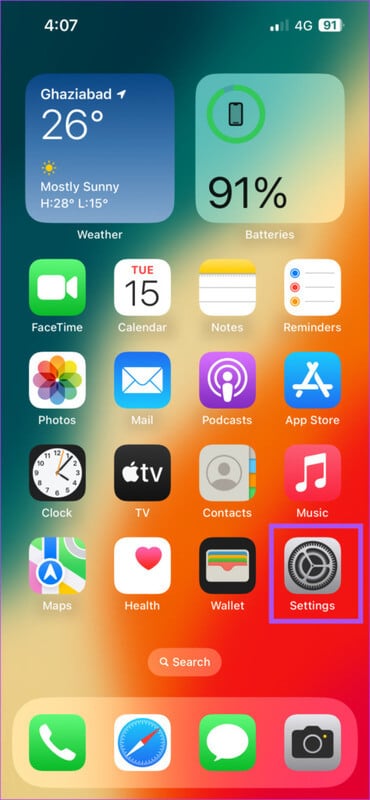
Perlengkapan 2: Gulir ke bawah dan ketuk Instagram.
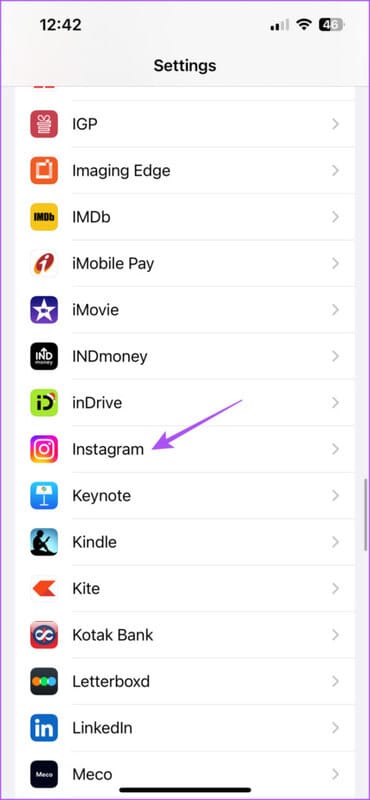
3: Periksa apakah aplikasi telah diizinkan mengakses mikrofon dan kamera Anda.
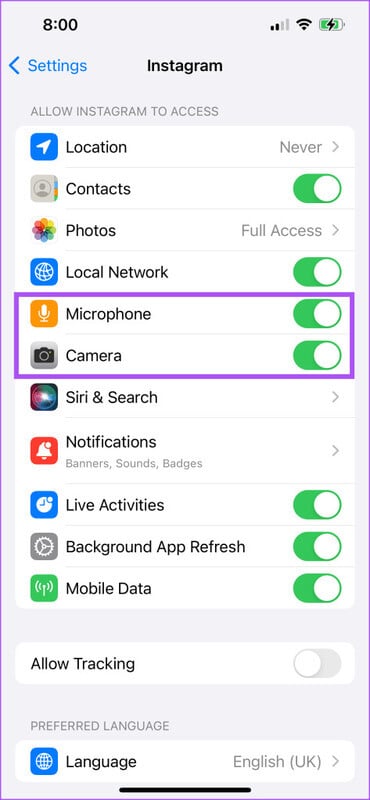
Perlengkapan 4: tutup aplikasi Pengaturan Dan periksa apakah masalahnya sudah teratasi.
Periksa di Android
Perlengkapan 1: Tekan lama pada ikon aplikasi Instagram dan klik Informasi aplikasi.
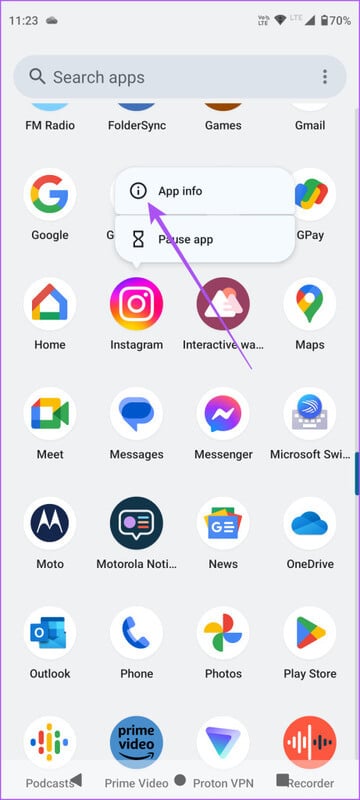
Perlengkapan 2: Menemukan izin.
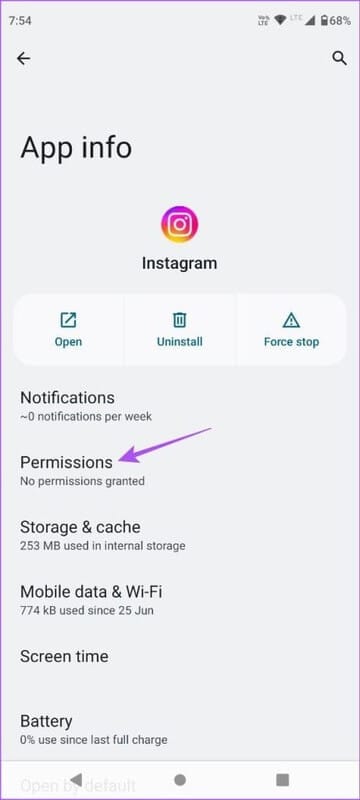
3: Periksa apakah itu Izin kamera dan mikrofon Boleh atau tidak.
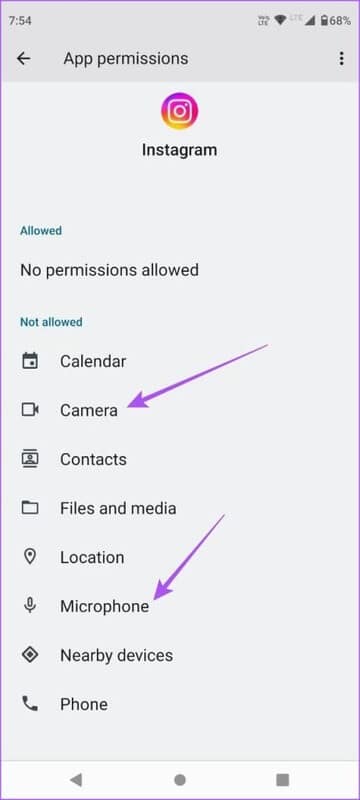
Perlengkapan 4: Setelah mengaktifkannya, tutup Info Aplikasi dan periksa apakah masalah telah teratasi.
3. Tutup paksa dan mulai ulang Instagram
Ini akan memberi Instagram awal yang baru di iPhone dan Android Anda.
di Android
Perlengkapan 1: Tekan lama ikon aplikasi Instagram dan ketuk Informasi aplikasi.
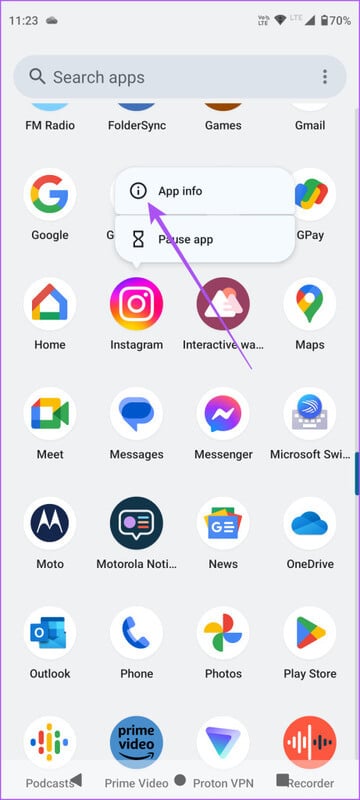
Perlengkapan 2: Tekan Paksa Berhenti dan pilih Ok Untuk konfirmasi.
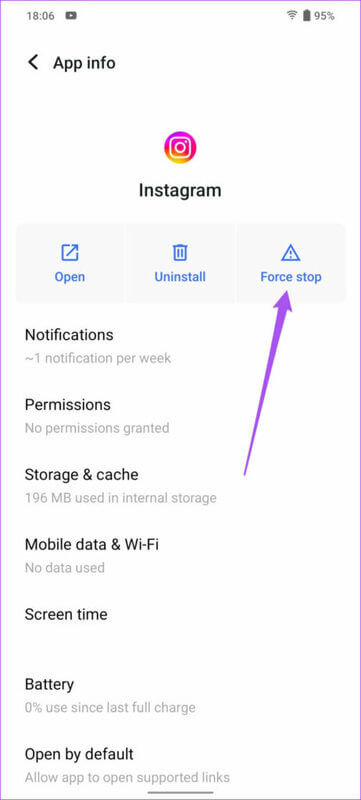
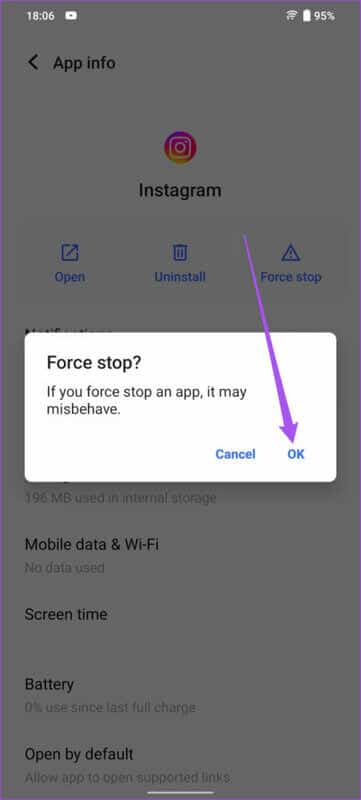
3: menutup Informasi aplikasi dan mulai ulang Instagram Untuk memverifikasi bahwa masalah telah teratasi.
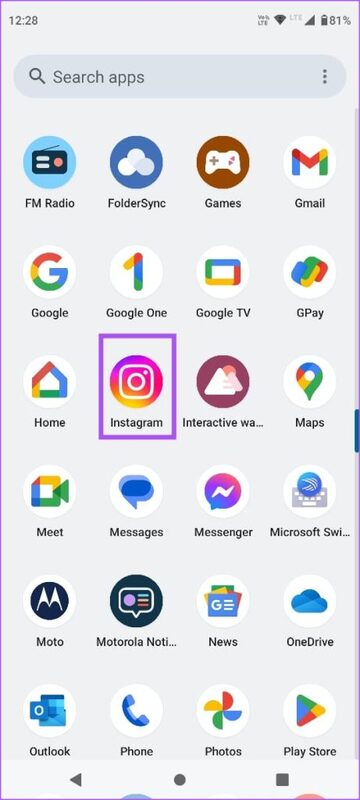
di iPhone
Perlengkapan 1: على layar utama, geser ke atas dan tahan untuk membuka jendela aplikasi latar belakang.
Perlengkapan 2: Gesek ke kanan untuk mencari Instagram Geser ke atas untuk menghapus aplikasi.
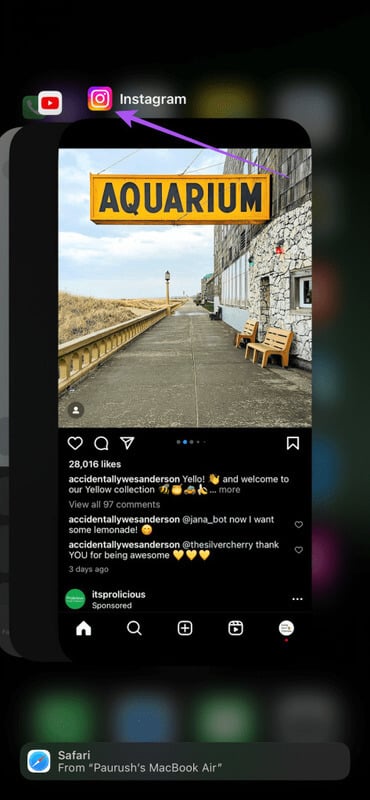
3: Mulai ulang Instagram untuk memeriksa Menyelesaikan masalah.
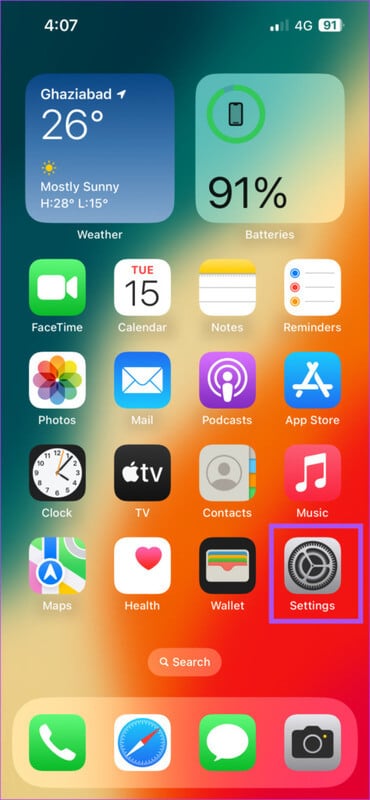
BERBAGI LAYAR ANDA DI PANGGILAN VIDEO INSTAGRAM
Anda dapat membagikan layar Anda di panggilan video Instagram untuk melihat foto atau video dengan teman Anda. Lihat postingan kami kalau begitu Pesan suara Anda tidak diputar di Instagram.